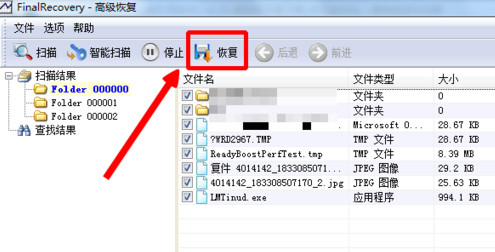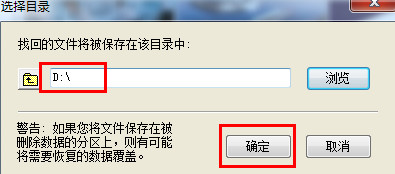u盘提示格式化怎么办 u盘提示格式化解决方法
来源:PE吧 作者:小吧 发布于:2017-02-05 10:23:55 浏览:16942
u盘是一款小巧方便携带的移动设备,很多用户都使用它,但有用户把u盘插进电脑打开时,却发现提示需要格式化,那么遇到u盘提示格式化怎么办?接下来就给大家介绍u盘提示格式化解决方法。

u盘提示格式化解决方法:
1、当出现此类错误时,我们首先需要做的就是备份u盘中的数据。建议大家使用u盘修复之类的工具来备份u盘数据。大家可下载“FINALRECOVERY汉化版”软件来备份u盘中的重要数据。
2、插入u盘,运行数据恢复软件。在打开的程序首页界面中,点击“高级恢复”项。
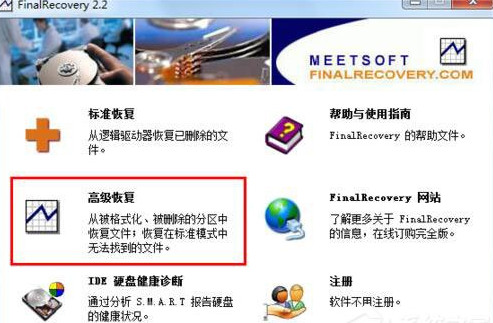
3、接着在程序主界面中,点击u盘所在盘符,并在弹出的窗口中选择“正常扫描”项。
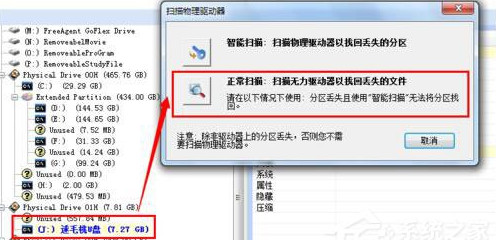
4、待扫描完成后,勾选要进行备份的数据,点击“恢复”按钮,并选择保存位置即可完成u盘数据的备份。